- Je známe, že grafické karty AMD pomerne často zlyhávajú kvôli problémom s ovládačmi a výrobcovia ich pomerne často aktualizujú.
- Najjednoduchší spôsob, ako aktualizovať ovládač, je použitie nástroja tretej strany, ktorý to robí automaticky.
- Zakázaním rozšírení prehľadávača sa určite zbavíte Radeonu, ktorý narazil na Windows 10.
- Ďalšou vecou, ktorú môžete urobiť, je zmena niektorých hodnôt v editore databázy Registry systému Windows.

- Stiahnite si DriverFix teraz zadarmo (zabezpečené stiahnutie)
- Spustite program a stlačte Skenovať ikona
- Počkajte na dokončenie skenovania a začnite inštalovať potrebné ovládače
- DriverFix bol úspešne stiahnutý používateľom 0 čitateľov tento mesiac.
Nanešťastie tým trpí AMD aj Nvidia vodič zlyháva v systéme Windows 10. Tento problém sa prejavuje rôznymi spôsobmi:
- Problémy s čiernou obrazovkou vodiča AMD: Vyskytuje sa kvôli zastaranému softvéru alebo verziám operačného systému, je možné ich vyriešiť inštaláciou najnovšieho ovládača alebo aktualizácií softvéru.
- Ovládač AMD zrážka chyby na modrej obrazovke: Chyby BSOD sú mimoriadne nepríjemné a často sa dajú opraviť. Ovládače AMD môžu, bohužiaľ, pri páde spôsobiť aj chyby BSOD.
- Zlyhanie ovládača AMD na YouTube: Zobrazí sa, keď sa používatelia pokúsia spustiť YouTube. V zriedkavých prípadoch sa video prestane prehrávať, zobrazí sa čierna obrazovka, potom sa ovládač AMD náhle sám obnoví a video sa začne znova prehrávať, ale o niekoľko minút zlyhalo.
- Ovládač AMD sa zrúti pri hraní hier: Zobrazí sa pri hraní vašich obľúbených hier. Zdá sa, že medzi hráčmi sú pády ovládačov AMD dosť časté.
- Zrútenie ovládača AMD počas inštalácie: Vyskytuje sa, keď sa používatelia pokúsia nainštalovať najnovšie ovládače AMD do svojho počítača.
Havárie vodičov môžu byť nepríjemné, takže sa pozrime, ako opraviť zlyhanie vodičov AMD Windows 10.
Ako môžem vyriešiť zlyhanie ovládača AMD v systéme Windows 10?
- Nainštalujte si najnovšie ovládače AMD
- Odinštalujte prehliadač
- Zakážte rozšírenia prehľadávača
- Odstráňte z počítača Lucid Virtu MVP
- Zmeňte hodnotu TdrDelay v editore databázy Registry
- Uistite sa, že ovládače základnej dosky sú aktualizované
- Spustenie zariadenia dole
- Vyčistite grafickú kartu
- Aktualizujte systém Windows
- Opravte svoj register
1. Nainštalujte si najnovšie ovládače AMD
- Stlačte Kľúč Windows + X a vyberte Správca zariadení zo zoznamu.

- Prejdite na ikonu Grafické adaptéry v časti vyhľadajte svoju grafickú kartu, kliknite na ňu pravým tlačidlom myši a vyberte Odinštalovať.

- Ak sa zobrazí výzva, vyberte možnosť Odstrániť softvér ovládača pre toto zariadenie.
Úplne odstráňte ovládač displeja
Po normálnom odstránení existuje šanca, že niektoré súbory vo vašom systéme stále zostanú. Ak chcete ovládač úplne odstrániť, môžete použiť aj také nástroje, ako je napríklad odinštalátor ovládača displeja.
Napísali sme kompletného sprievodcu, ktorý vysvetľuje, čo je DDU a ako ju používať. Ak chcete viac možností, môžete si to vyskúšať zoznam s najlepším softvérom na odinštalovanie k dispozícii práve teraz.
Aktualizujte svoje ovládače automaticky
Ak nemáte potrebné počítačové znalosti na manuálnu aktualizáciu / opravu ovládačov, dôrazne odporúčame, aby ste to robili automaticky pomocou nástroja.
Používanie tohto softvéru je veľmi jednoduché a inštaláciou chybných ovládačov môže zabrániť poškodeniu počítača. Proces aktualizácie je navyše automatický.
 Ak ste hráč, producent fotografií alebo videa alebo sa denne venujete intenzívnym vizuálnym pracovným tokom, potom už viete, aká dôležitá je vaša grafická karta (GPU).Aby ste sa ubezpečili, že všetko funguje hladko a vyhnete sa akýmkoľvek chybám ovládačov GPU, použite kompletný súbor Driver Update Assistant, ktorý vyrieši vaše problémy iba pár kliknutiami, a dôrazne odporúčame DriverFix.Podľa týchto jednoduchých krokov môžete bezpečne aktualizovať svoje ovládače:
Ak ste hráč, producent fotografií alebo videa alebo sa denne venujete intenzívnym vizuálnym pracovným tokom, potom už viete, aká dôležitá je vaša grafická karta (GPU).Aby ste sa ubezpečili, že všetko funguje hladko a vyhnete sa akýmkoľvek chybám ovládačov GPU, použite kompletný súbor Driver Update Assistant, ktorý vyrieši vaše problémy iba pár kliknutiami, a dôrazne odporúčame DriverFix.Podľa týchto jednoduchých krokov môžete bezpečne aktualizovať svoje ovládače:
- Stiahnite a nainštalujte DriverFix.
- Spustite softvér.
- Počkajte, kým DriverFix zistí všetky vaše chybné ovládače.
- Aplikácia vám teraz zobrazí všetky ovládače, ktoré majú problémy, a stačí vybrať tie, ktoré sa vám páčili opravené.
- Počkajte, kým aplikácia stiahne a nainštaluje najnovšie ovládače.
- Reštart aby sa zmeny prejavili.

DriverFix
Udržujte GPU na vrchole svojho výkonu bez obáv o jeho ovládače.
Navštíviť webovú stránku
Zrieknutie sa zodpovednosti: tento program je potrebné inovovať z bezplatnej verzie, aby bolo možné vykonať niektoré konkrétne akcie.
2. Odstráňte z počítača Lucid Virtu MVP
Len málo používateľov označilo program Lucid Virtu MVP za hlavného vinníka zlyhania ovládača AMD v systéme Windows 10. Ak používate túto aplikáciu, odporúčame vám túto chybu odinštalovať.
Používatelia tiež odporúčali nainštalovať staršiu verziu ovládačov AMD, takže to môžete vyskúšať tiež.
Ak to urobí staršia verzia ovládača, budete musieť zabrániť systému Windows v automatickej aktualizácii. Ak to chcete urobiť, postupujte podľa jednoduchých krokov v táto príručka o blokovaní automatických aktualizácií systému Windows 10.
3. Zmeňte hodnotu TdrDelay v editore databázy Registry
- Stlačte Windows Key + R a vstúpte regedit. Stlačte Zadajte alebo klikni Ok.

- Kedy Editor databázy Registry sa spustí, v ľavom paneli prejdite na:
HKEY_LOCAL_MACHINESYSTEMCurrentControlSetControlGrafické ovládače - Kliknite pravým tlačidlom myši kdekoľvek na pravom paneli a vyberte možnosť Nový aHodnota DWORD (32-bitová) alebo Nový aHodnota QWORD (64-bitová) v závislosti od systému, ktorý používate (pre 32-bitové systémy sa odporúča používať 32-bitové DWORD a 64-bitové QWORD pre 64-bitové operačné systémy).

- Zadajte TdrDelay ako názov novovytvoreného DWORD a dvakrát na neho kliknite.
- Nastaviť Hodnotové údaje do 8 a základňa do Hexadecimálne. Kliknite Ok na uloženie zmien.

- Zavrieť Editor databázy Registry a reštart tvoj počitač.
4. Uistite sa, že ovládače základnej dosky sú aktualizované
Ovládače AMD môžu zlyhať, ak ovládače základnej dosky nie sú aktualizované. Ak ich chcete opraviť, musíte ich aktualizovať.
Ak chcete aktualizovať ovládače základnej dosky, navštívte web výrobcu základnej dosky a stiahnite si najnovšie ovládače pre svoju základnú dosku.
Nainštalujte všetky ovládače a skontrolujte, či problém stále pretrváva. Mali by ste tiež vedieť, že každý výrobca má odlišné používateľské rozhrania na inštaláciu nových ovládačov.
5. Spustenie zariadenia dole
Niektorí používatelia navrhujú, aby sa znížila stabilita grafickej karty, aby sa zlepšila stabilita grafickej karty.
Spustením skenovania systému odhalíte potenciálne chyby

Stiahnite si Restoro
Nástroj na opravu PC

Kliknite Spustite skenovanie nájsť problémy so systémom Windows.

Kliknite Opraviť všetko opraviť problémy s patentovanými technológiami.
Spustite program PC Scan s nástrojom Restoro Repair Tool a vyhľadajte chyby, ktoré spôsobujú problémy so zabezpečením a spomalenia. Po dokončení skenovania proces opravy nahradí poškodené súbory novými súbormi a komponentmi systému Windows.
Downclocking je určený pre pokročilých používateľov, takže ak si nedáte pozor, môžete spôsobiť trvalé poškodenie počítača. Grafickú kartu môžete nastaviť na vlastné riziko.
6. Vyčistite grafickú kartu
Ovládač AMD sa môže zrútiť z dôvodu nadmerného množstva prachu na ventilátore grafickej karty, a ak je to tak, mali by ste grafickú kartu vyčistiť. Ak to chcete urobiť, musíte otvoriť skrinku počítača, vybrať grafickú kartu a vyčistiť jej ventilátor od prachu.
Ak je váš počítač v záruke, možno by ste ho mali vziať do opravovne a požiadať ich, aby to urobili za vás.
7. Odinštalujte prehliadač
V niektorých prípadoch môže zlyhanie ovládača AMD spôsobiť váš prehliadač, preto sa odporúča dočasne ho odstrániť, kým problém nevyriešite.
Používatelia hlásili, že prehliadač Chrome alebo Firefox môže spôsobiť zlyhanie ovládačov AMD. Skúste tento problém vyriešiť odinštalovaním týchto dvoch prehľadávačov.
A po ich odinštalovaní vám dôrazne odporúčame prejsť na spoľahlivejší prehliadač, ktorý je dodávaný s moderným používateľským rozhraním a bezplatným VPN funkcie.
Pre tých, ktorí to nevedia, je virtuálna súkromná sieť technológiou, ktorá vám ponúka úplné súkromie smerovaním všetkého vášho prehliadania cez bezpečné servery po celom svete.
To znamená, že vaša identita bude vždy skrytá, dokonca aj od vášho poskytovateľa internetových služieb, a stane sa úplne bezpečnou pred online útokmi.
⇒Získajte Opera
8. Zakážte rozšírenia prehľadávača
- V prehliadači kliknite na ikonu Viac ikony v pravom hornom rohu.
- Prejdite na Ďalšie nástroje, potom kliknite naPrípony.
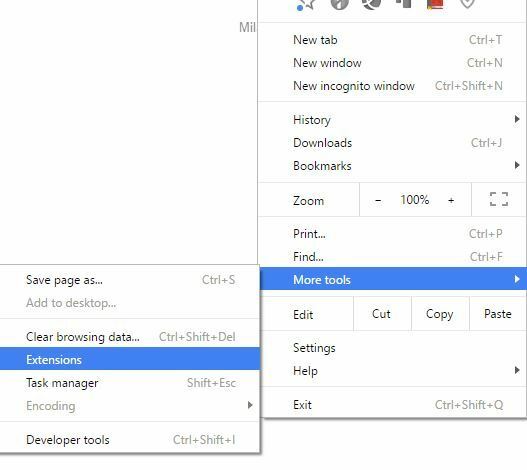
- Zakážte problematické rozšírenia a reštartujte prehliadač.
9. Aktualizujte systém Windows
- Stlačte tlačidlo Windows Key + S a hľadať Nastavenia služby Windows Update.
- Vyberte aktualizácia systému Windows a potom Skontroluj aktualizácie.
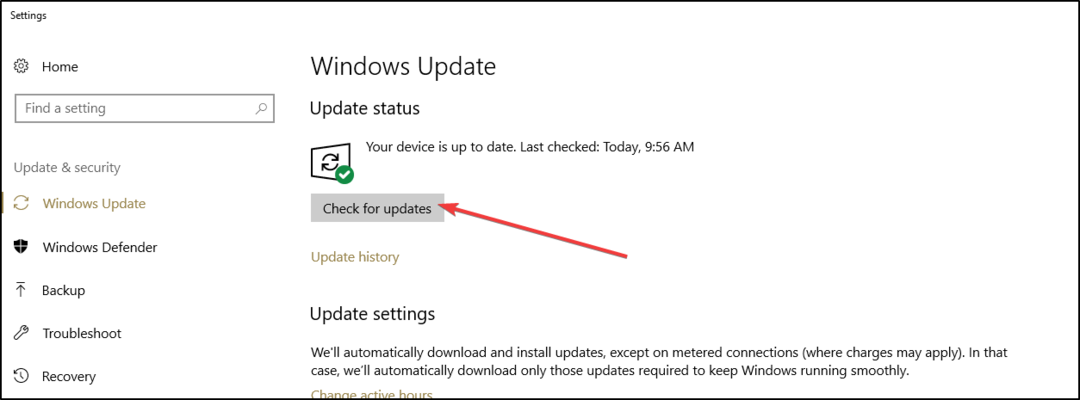
- Nechajte Windows dokončiť vyhľadávanie a aktualizáciu všetkého.
Uistite sa, že vo svojom počítači používate najnovšie aktualizácie operačného systému Windows. Spoločnosť Microsoft neustále zavádza aktualizácie, aby zlepšila stabilitu systému a opravila rôzne problémy vrátane známych problémov s ovládačmi.
Vaše vyhľadávacie pole systému Windows chýba? Zaškrtnutím tohto políčka ho získate späť iba v niekoľkých krokoch užitočný článok o povolení vyhľadávacieho poľa Cortana.
10. Opravte svoj register
- Prejdite na Štart a zadajte cmd a kliknite pravým tlačidlom myši na ikonu Príkazový riadok.
- Ďalšie. vyberte Spustiť ako správca.

- Teraz zadajte nasledujúci príkaz:
sfc / scannow
- Počkajte na dokončenie procesu skenovania a potom reštartujte počítač. Všetky poškodené súbory sa pri reštarte vymenia.
Registr môžete tiež opraviť pomocou špeciálneho nástroja z tohto programu dôkladný zoznam najlepších nástrojov na čistenie registrov na trhu.
Zranenie ovládača AMD vám môže spôsobiť veľa nepríjemností a ak máte niektorý z týchto problémov, môžete vyskúšať niektoré z našich riešení. Ak problém vyriešite alebo nájdete iné riešenie, dajte nám vedieť v sekcii komentárov nižšie.
 Stále máte problémy?Opravte ich pomocou tohto nástroja:
Stále máte problémy?Opravte ich pomocou tohto nástroja:
- Stiahnite si tento nástroj na opravu PC hodnotené Skvelé na TrustPilot.com (sťahovanie sa začína na tejto stránke).
- Kliknite Spustite skenovanie nájsť problémy so systémom Windows, ktoré by mohli spôsobovať problémy s počítačom.
- Kliknite Opraviť všetko opraviť problémy s patentovanými technológiami (Exkluzívna zľava pre našich čitateľov).
Restoro bol stiahnutý používateľom 0 čitateľov tento mesiac.
